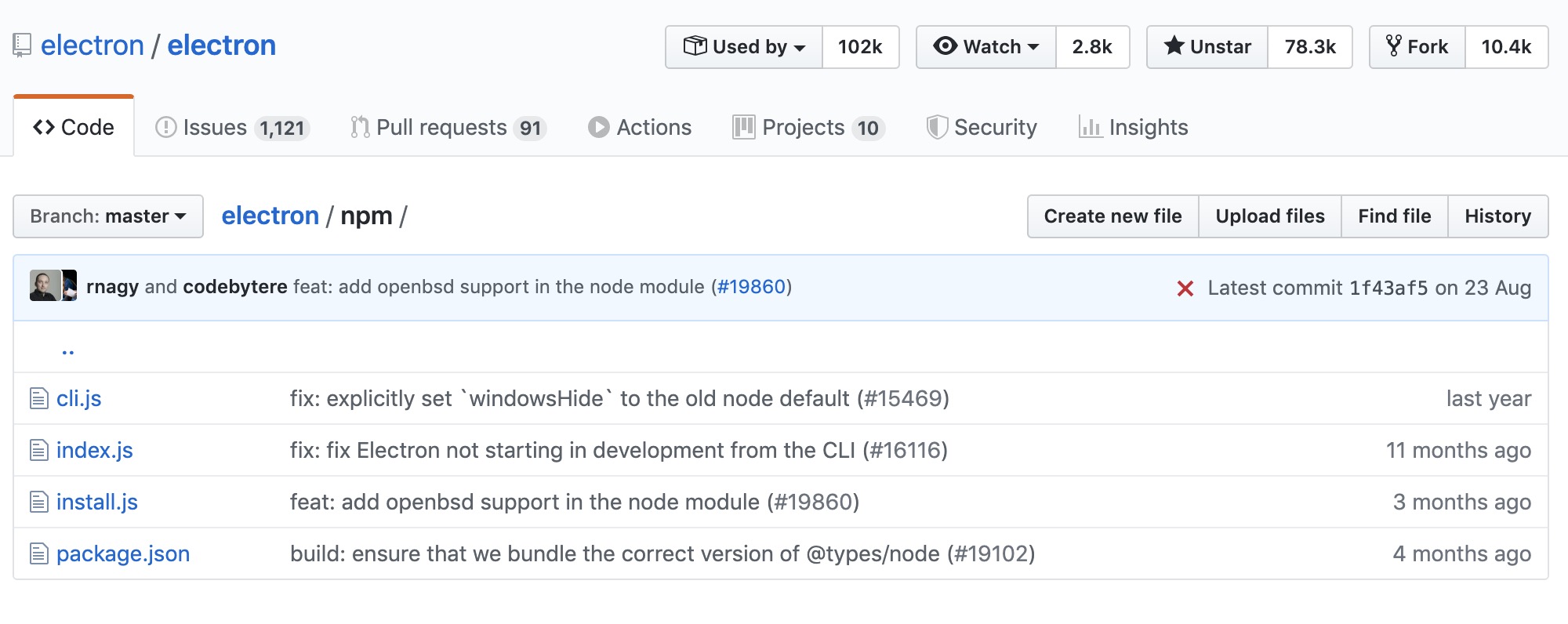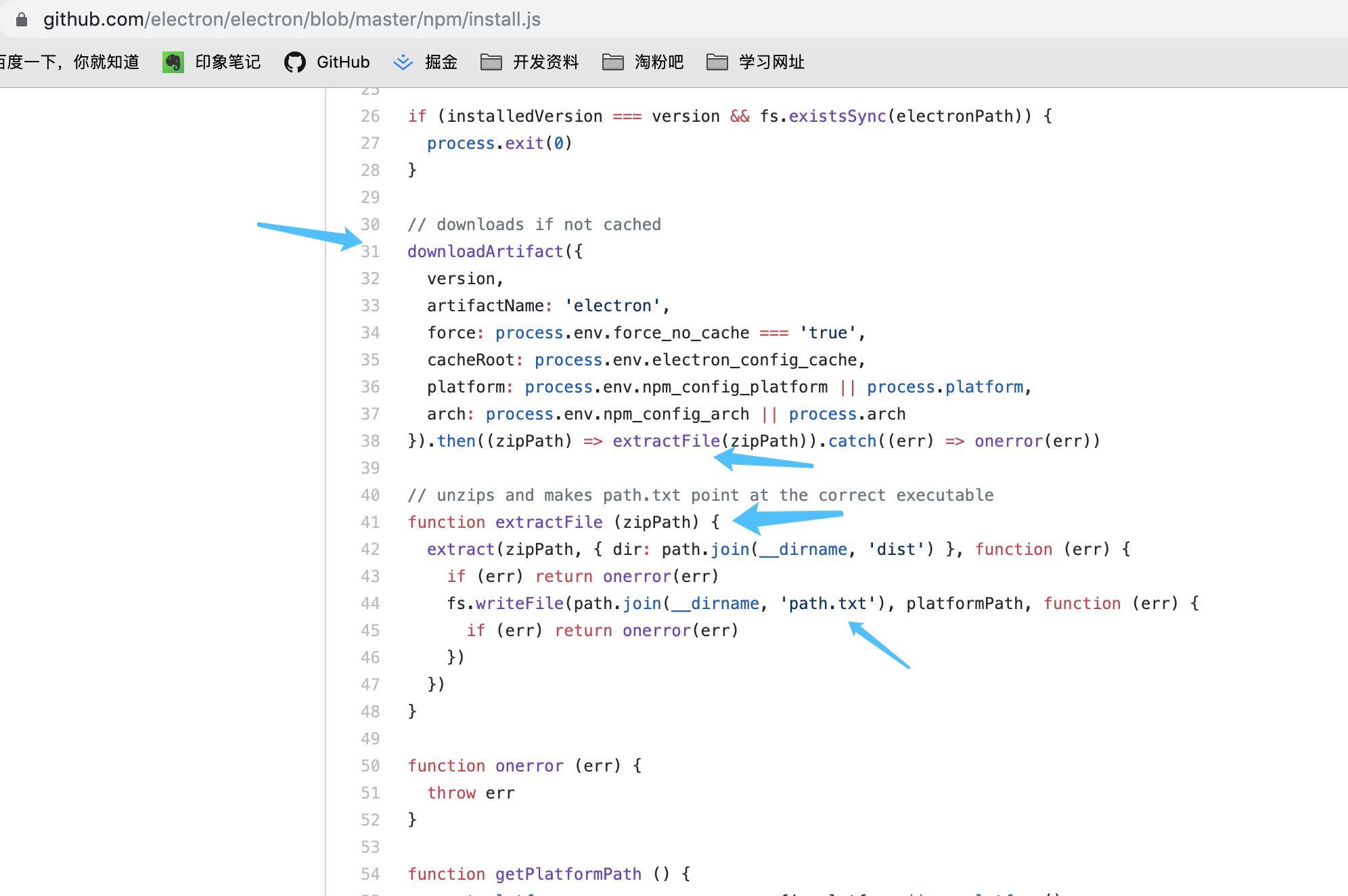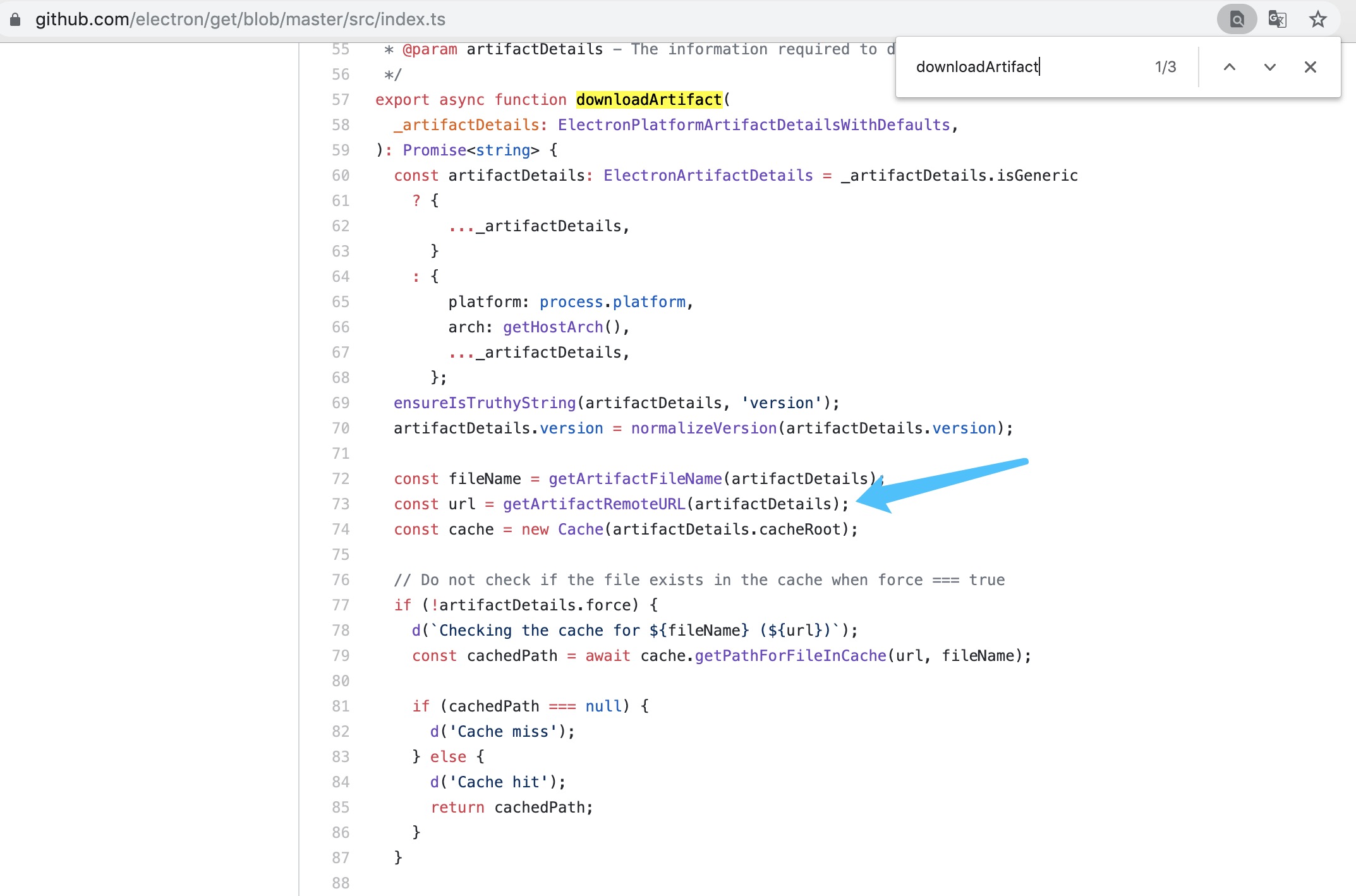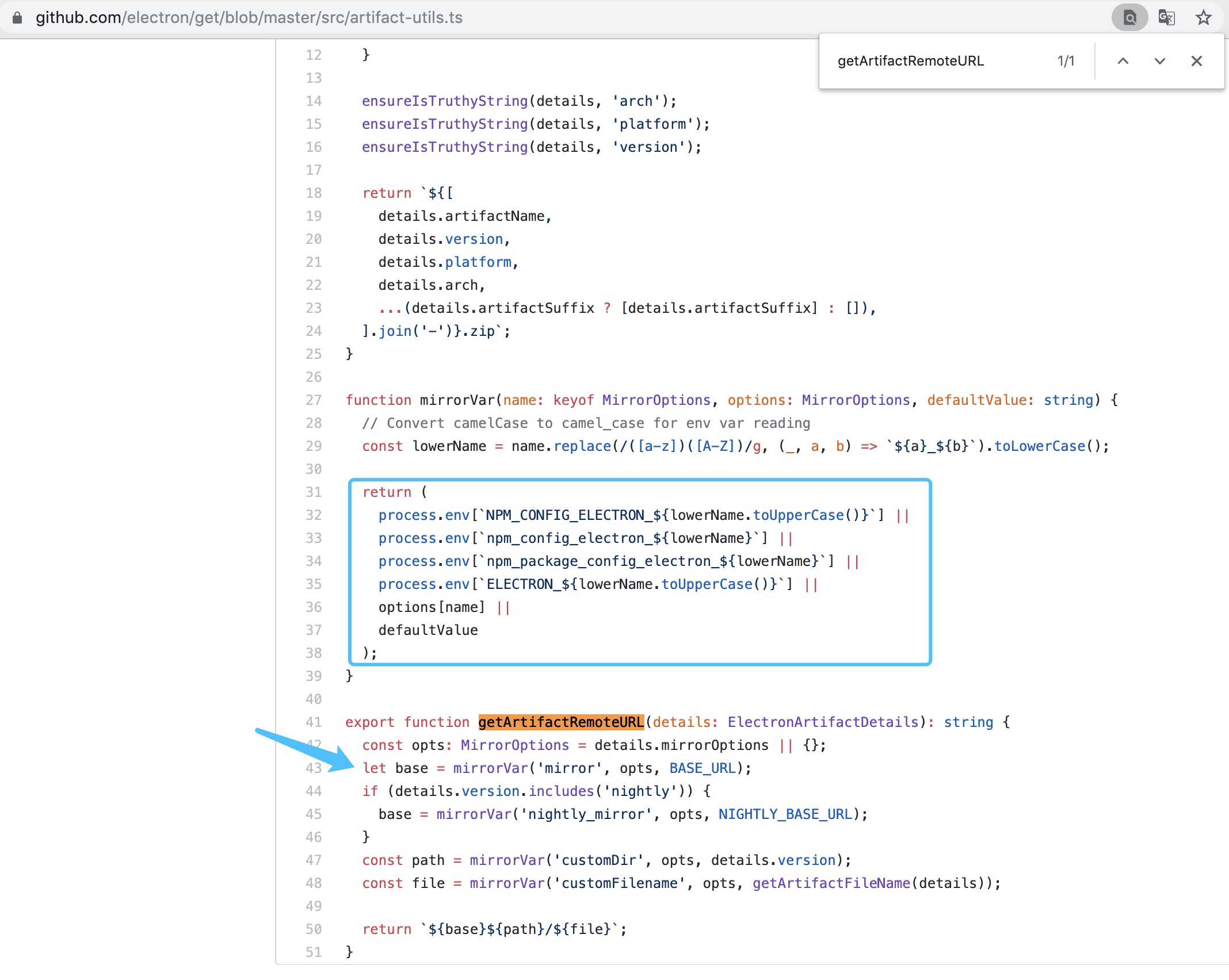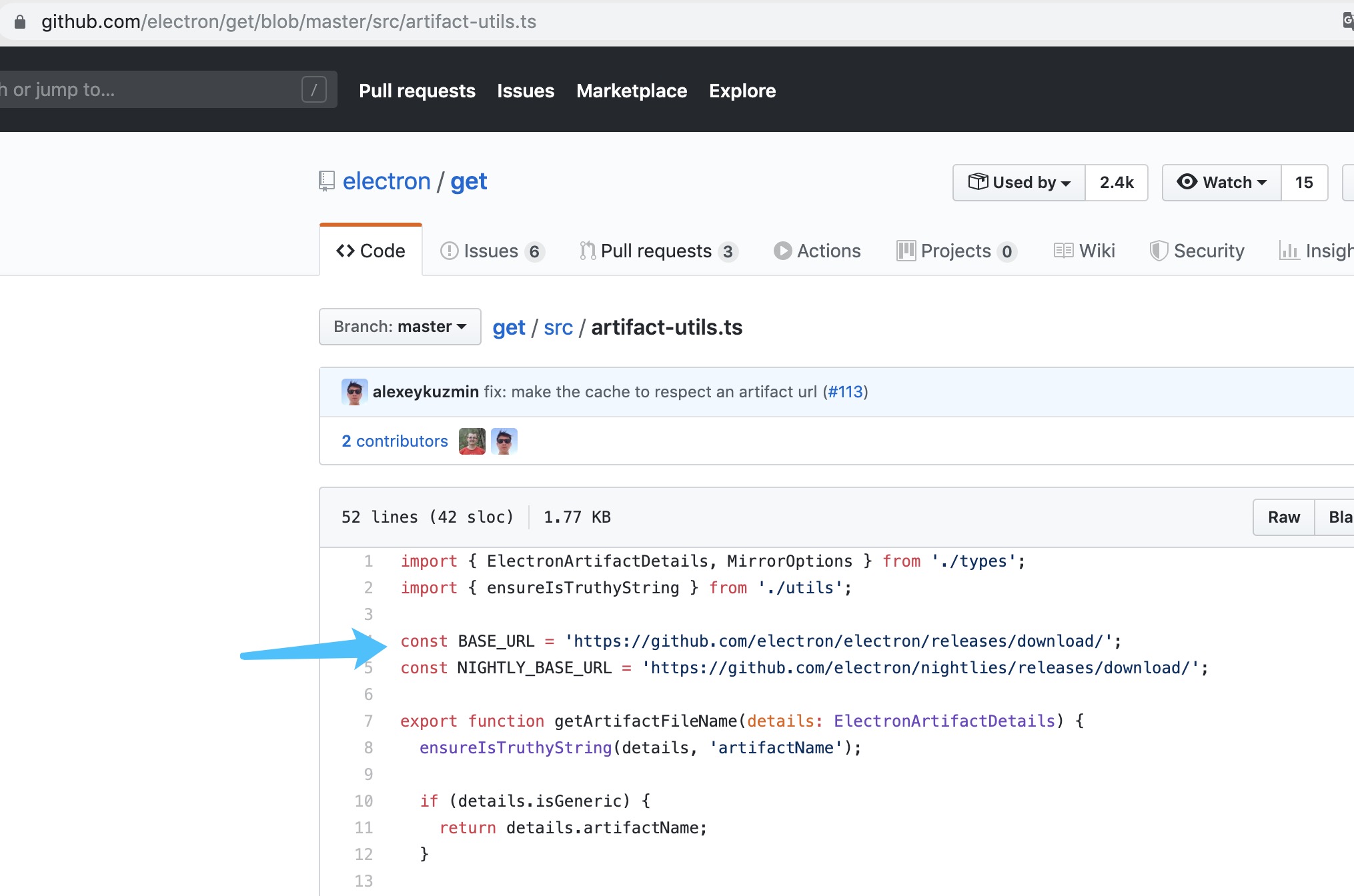Electron是一个优秀的跨平台桌面端应用的框架,官网给出的简绍很简单:使用 JavaScript, HTML 和 CSS 构建跨平台的桌面应用。好多朋友也想试试使用前端技术来做一个桌面应用,但是往往在安装的时候就直接报错了,大多数的错误是:
1 |
Error: read ECONNRESET |
解决办法
解决办法也是简单的,如果你是安装失败了,那么先把node_modules中的electron删掉,然后重新开始下面的步骤。
-
设置淘宝镜像源(推荐使用nrm,这一步是为了保证其他依赖不报错)
1
2npm install -g nrm
nrm use taobao -
设置环境变量并安装
1
2
3
4
5# Mac系统
ELECTRON_MIRROR=http://npm.taobao.org/mirrors/electron/ npm install
# Windows系统
set "ELECTRON_MIRROR=http://npm.taobao.org/mirrors/electron" && npm install然后稍等片刻就可以了。
深入研究
通过上面的设置基本上就解决了Electron安装的问题,现在我们可以深入一下,看看它是怎么解决的。首先我们进入它的源代码,这个里面有一个npm的文件夹,这个路径下存放的就是npm上的Electron依赖。打开看看你会发现只有几个文件,没错Electron的依赖包就这么点东西。
那么这么点东西怎么做跨平台的应用的呢?首先看一下package.json文件,为了方便查看,我拷贝过来一份,如下:
1 |
{
|
内容很少,但有2个部分很重要。一个是script,可以看到里面有一个postinstall的钩子命令,这条命令会在下载完依赖以后执行一下,也就说当依赖安装完后会执行node install.js。另外一个重要的部分就是bin,它指定了运行全局依赖时的入口文件,也就是cli.js文件,我们稍后再说这个。
先简单的看一下install.js,里面最主要的部分是调用了方法downloadArtifact,用来下载跟平台相关的Electron可执行文件。下载完后调用extractFile方法,把文件解压了,最后在path.txt中把执行文件的路径写进去,这个路径下是不同平台下的可执行文件的路径。
最后我们看一下他是从哪里下载的。首先downloadArtifact方法是在@electron/get依赖里面。我们进入到src/index中。
此时我们可以看到url是通过getArtifactRemoteURL方法获取的,然后我们看一下getArtifactRemoteURL方法,源码在这里。
在getArtifactRemoteURL方法中,可以看到,基础路径base是通过mirrorVar函数返回的,默认情况是没有nightly的,所以默认情况下是下面这个样子的:
1 |
process.env[`NPM_CONFIG_ELECTRON_MIRROR`] || |
而我们很少传入env的,options也没有mirror,所以通常是defaultValue,具体值如下:
综上,我们可以看到默认情况下安装的时候会在github的release处下载一个平台相关的可执行文件。但是往往在国内github会很慢,所以这就导致了下载失败的问题,如果我们的env中传入ELECTRON_MIRROR,那就会走该值所对应的地址,通常我们使用淘宝的镜像http://npm.taobao.org/mirrors/electron。
同样的,在构建Windows系统的时候可能会用到依赖windows-build-tools,该依赖会安装一个Python,这时可以使用淘宝的镜像文件会更快一些:
1 |
# Macos |
淘宝更多的开源软件的镜像可以参考这里。
启动过程
下载过程基本上我们已经明白了,现在说一下启动过程。一般启动Electron的时候调用的命令是electron .,而electron命令其实是调用依赖包中的cli.js文件,该文件内容如下:
1 |
#!/usr/bin/env node |
其中var electron = require('./')的时候是引入当前文件夹下的index.js文件,内容如下:
1 |
var fs = require('fs')
|
index.js文件内容很少,主要是返回了一个字符串的地址,也就是当前路径下的dist文件夹下的可执行文件的路径。还记得下载完后往path.txt里面写了一个可执行文件的路径吗?
我们再回到cli.js文件中,从代码中可以看出,里面启动了一个子进程,用子进程启动Electron的可执行文件,并且把参数传进去了。最后如果主进程中断或者出现错误,那么就把子进程杀掉。当然你也可以直接双击dist下的可执行文件,它会启动一个默认的页面。
版权声明:本文内容由互联网用户自发贡献,该文观点与技术仅代表作者本人。本站仅提供信息存储空间服务,不拥有所有权,不承担相关法律责任。如发现本站有涉嫌侵权/违法违规的内容, 请发送邮件至 [email protected] 举报,一经查实,本站将立刻删除。